高版本的AutoCAD有一个比较实用的功能是多标签,可以在打开的不同图纸之间很方便的切换。

这个功能默认是开启的,但是有时候装插件或者其它未知原因导致关闭了要怎么开启呢,方法其实也简单。
方法:输入op进入设置,或者工具->选项,选择里面的显示,将“显示文件选项卡”✔即可。
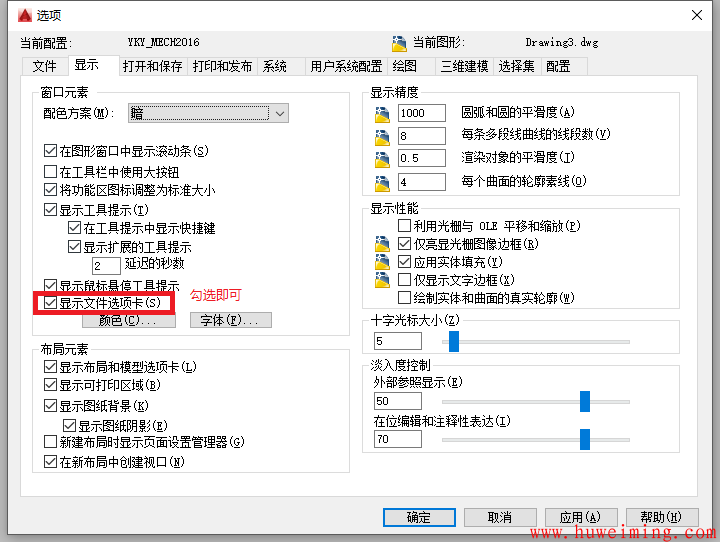
突然发现另外一个问题,电脑打出的英文字符之间的间距有点大,解决办法:shift+空格就可以复原。也就是全角与半角的切换,不同的输入法可能会不太 一样。要间距小一点就用半角,间距大一点就用全角。

高版本的AutoCAD有一个比较实用的功能是多标签,可以在打开的不同图纸之间很方便的切换。

这个功能默认是开启的,但是有时候装插件或者其它未知原因导致关闭了要怎么开启呢,方法其实也简单。
方法:输入op进入设置,或者工具->选项,选择里面的显示,将“显示文件选项卡”✔即可。
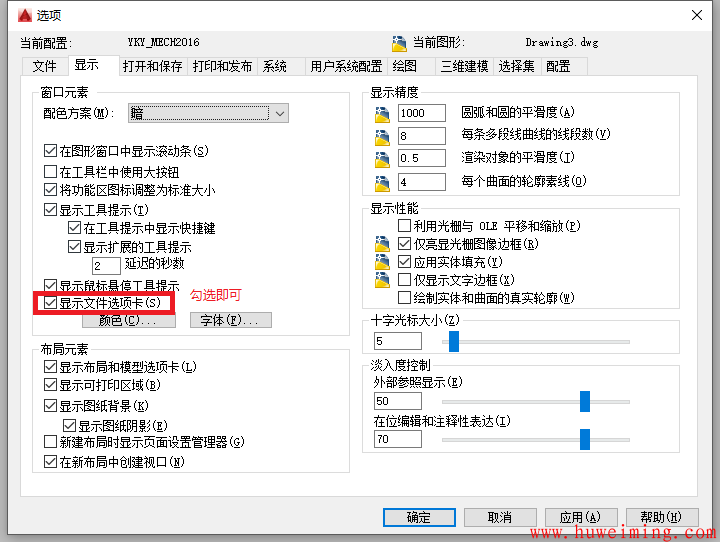
突然发现另外一个问题,电脑打出的英文字符之间的间距有点大,解决办法:shift+空格就可以复原。也就是全角与半角的切换,不同的输入法可能会不太 一样。要间距小一点就用半角,间距大一点就用全角。

评论已关闭!